เชื่อมต่อ/ควบคุมคอมพิวเตอร์ผ่านเครือข่ายด้วย KontrolPack

ควบคุมคอมพิวเตอร์ในเครือข่ายของคุณได้อย่างง่ายดายด้วย KontrolPack เชื่อมต่อและจัดการคอมพิวเตอร์ที่ใช้ระบบปฏิบัติการต่างๆ ได้อย่างง่ายดาย
NNN เป็นขั้วตามที่ยอดเยี่ยมการจัดการไฟล์สำหรับลินุกซ์ มันเบาอย่างไม่น่าเชื่อและเป็นที่นิยมในชุมชน Linux เพราะใช้งานง่าย ในคู่มือนี้ เราจะแสดงวิธีนำทางระบบไฟล์ Linux ด้วย NNN
ก่อนที่เราจะแสดงให้เห็นว่าคุณต้องนำทางระบบไฟล์ Linux ด้วยตัวจัดการไฟล์ NNN เราต้องสาธิตวิธีการติดตั้งโปรแกรมก่อน การติดตั้ง NNN บน Linux นั้นง่ายมาก ในการเริ่มต้นกระบวนการ ให้เปิดหน้าต่างเทอร์มินัล
เมื่อหน้าต่างเทอร์มินัลเปิดขึ้นและพร้อมใช้งาน ให้ทำตามคำแนะนำในการติดตั้งบรรทัดคำสั่งด้านล่างที่สอดคล้องกับระบบปฏิบัติการ Linux ที่คุณใช้อยู่ในปัจจุบัน NNN สามารถติดตั้งได้บน Ubuntu, Debian, Arch Linux, Fedora, OpenSUSE และอื่นๆ
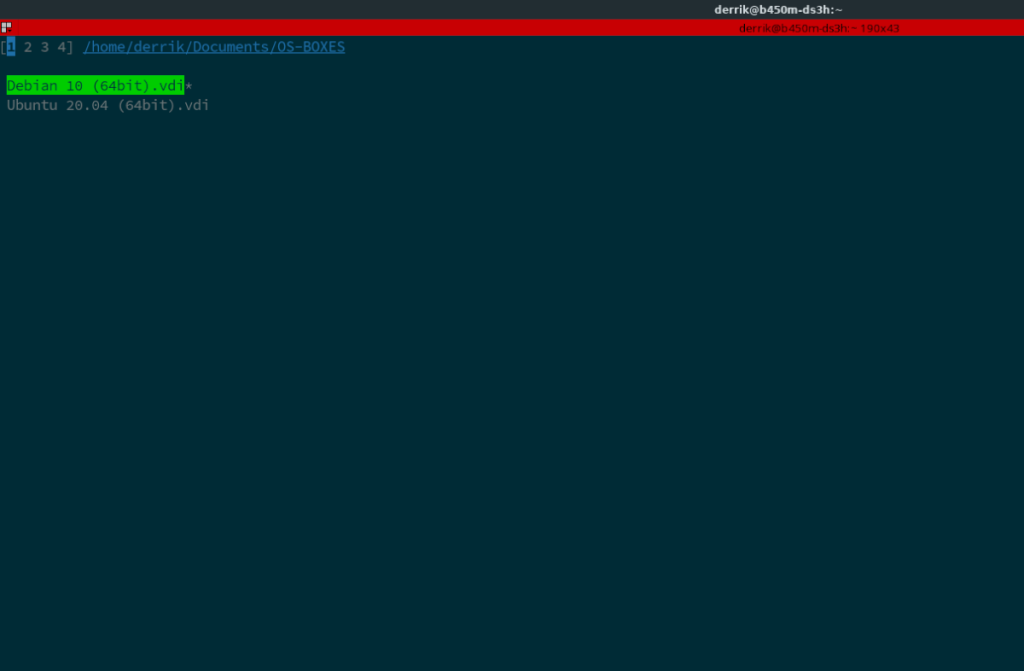 อูบุนตู
อูบุนตูนับตั้งแต่ Ubuntu 18.04 ตัวจัดการไฟล์ NNN ก็พร้อมให้ผู้ใช้ติดตั้ง Ubuntu ได้ง่าย ในการติดตั้งซอฟต์แวร์บนระบบ Ubuntu ให้ใช้ คำสั่งAptด้านล่าง
หมายเหตุ: คุณอาจต้องเปิดใช้งานที่เก็บซอฟต์แวร์ “จักรวาล” ในระบบ Ubuntu ของคุณ หากคำสั่งด้านล่างใช้ไม่ได้ผล
sudo apt ติดตั้ง nnn
บน Debian ตัวจัดการไฟล์ NNN จะพร้อมใช้งานสำหรับผู้ใช้ผ่านทางที่เก็บซอฟต์แวร์ "หลัก" ในการเริ่มต้นกระบวนการติดตั้งสำหรับระบบ Debian ของคุณ ให้ใช้คำสั่งต่อไปนี้ด้านล่าง
โปรดทราบว่าเวอร์ชันของ NNN บน Debian อาจล้าหลังเล็กน้อยในแง่ของการอัปเดตมากกว่าระบบปฏิบัติการอื่นๆ เนื่องจาก Debian เผยแพร่การอัปเดตซอฟต์แวร์ หากคุณต้องการรุ่นขึ้นไปวันที่ของ NNN พิจารณาติดตั้งDebian backports
sudo apt-get ติดตั้ง nnn
ตัวจัดการไฟล์ NNN มีให้สำหรับผู้ใช้ Arch Linux ผ่านที่เก็บซอฟต์แวร์ "ชุมชน" หากต้องการตั้งค่าแอปนี้ในระบบของคุณ ก่อนอื่นคุณต้องเปิดใช้งานที่เก็บซอฟต์แวร์ "ชุมชน" ใน/etc/Pacman.conf. เมื่อคุณทำเสร็จแล้ว คุณจะสามารถติดตั้งแอพได้ด้วยคำสั่งต่อไปนี้
sudo pacman -S nnn
บน Fedora Linux โปรแกรมจัดการไฟล์ NNN จะพร้อมใช้งานผ่านที่เก็บ "Fedora" บนสถาปัตยกรรมทั้งหมด (รวมถึง Fedora Server) หากคุณกำลังใช้ Fedora และต้องการใช้โปรแกรมจัดการไฟล์ NNN บนคอมพิวเตอร์ของคุณ คุณสามารถทำให้มันใช้งานได้โดยใช้ คำสั่งdnf ด้านล่าง
sudo dnf ติดตั้ง nnn
โปรแกรมจัดการไฟล์ NNN พร้อมใช้งานสำหรับผู้ใช้ OpenSUSE Tumbleweed และผู้ใช้ OpenSUSE LEAP (15.1 และ 15.2) แอปอยู่ในที่เก็บซอฟต์แวร์ "OpenSUSE Oss" เพื่อเริ่มการติดตั้ง ตรวจสอบให้แน่ใจว่าคุณได้ตั้งค่า repo นี้แล้ว จากนั้นป้อนคำสั่งzypper ต่อไปนี้
sudo zypper ติดตั้ง nnn
NNN นั้นค่อนข้างเข้าใจง่าย เนื่องจากทุกอย่างเสร็จสิ้นที่ระดับคำสั่ง ตัวอย่างเช่น ถ้าคุณต้องการใช้ NNN เพื่อดูโฟลเดอร์ "Documents" คุณสามารถเรียกใช้ คำสั่งnnn ~/Documents และ คำสั่งจะโหลดขึ้นมา
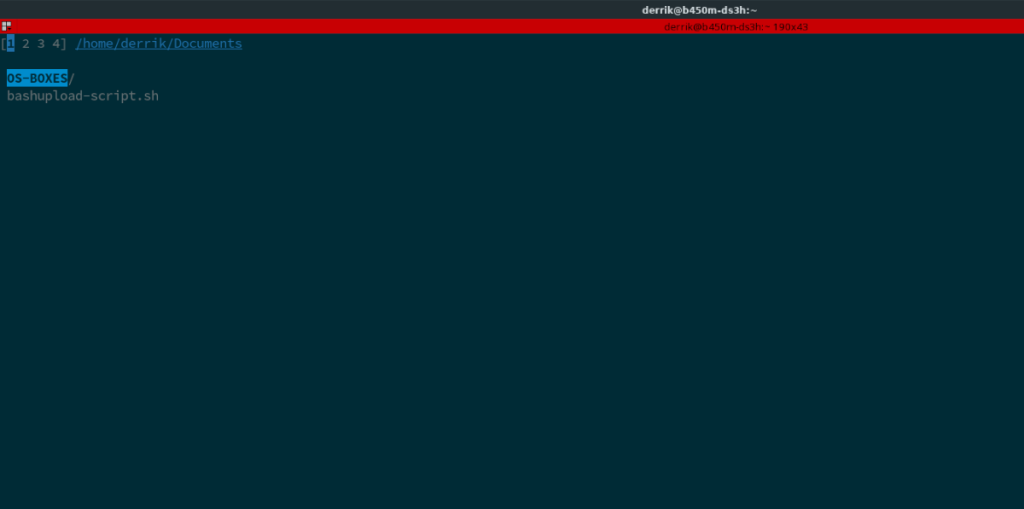
nnn ~/เอกสาร
หากคุณต้องการย้อนกลับโฟลเดอร์ใน NNN เช่น (เพิ่มขึ้นหนึ่งระดับจากโฟลเดอร์ “เอกสาร”) ให้กดปุ่ม h บนแป้นพิมพ์ ในทางกลับกัน หากต้องการลงไปหนึ่งระดับ (ในโฟลเดอร์) คุณสามารถเลือกไดเร็กทอรีโดยใช้ ปุ่มขึ้น / ลง บนแป้นพิมพ์แล้วกดEnter เพื่อเข้าถึงโฟลเดอร์
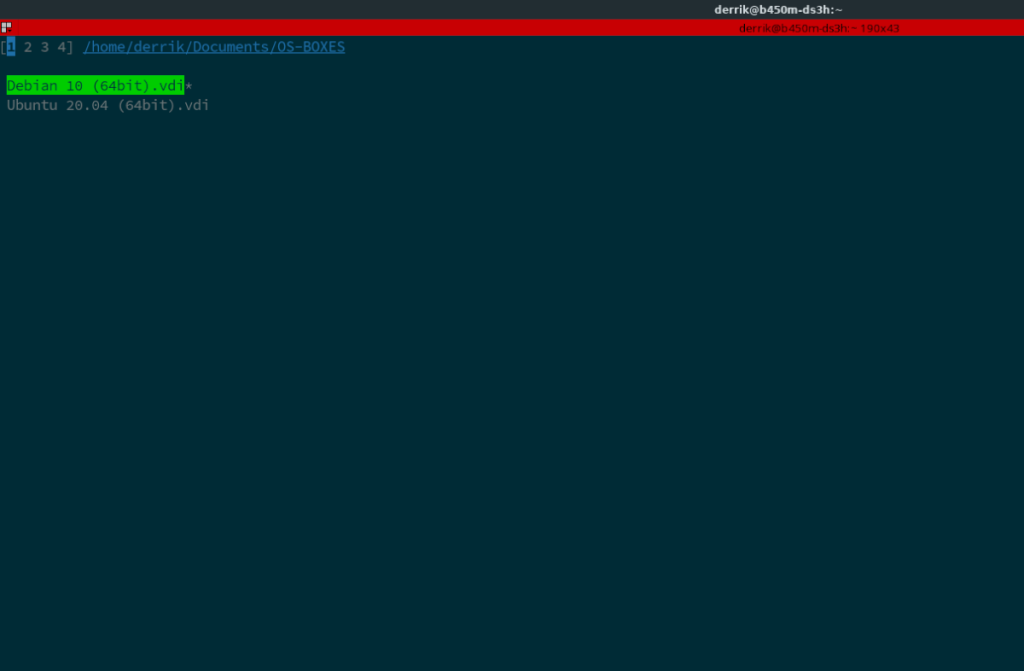
คุณยังสามารถเข้าถึงไฟล์โดยตรงใน NNN โดยการเลือกใช้ขึ้น / ลงคีย์และกด ใส่ กุญแจ หากต้องการปิดเซสชัน NNN ทั้งหมด ให้กดq บนแป้นพิมพ์
ข้อมูลพื้นฐานที่เราพูดถึงในหัวข้อก่อนหน้านี้มีมากเกินพอที่จะใช้ใน NNN ในฐานะผู้ใช้ทั่วไป อย่างไรก็ตาม หากคุณมีความต้องการขั้นสูง คุณจะต้องการทราบปุ่มลัดทั้งหมด ดูด้านล่างสำหรับรายการปุ่มลัดทั้งหมด
หมายเหตุ: คุณยังเข้าถึงข้อมูลการนำทางได้โดยกด Shift + ? ใน NNN
ขึ้น k ขึ้น PgUp ^U เลื่อนขึ้น
Dn j ลง PgDn ^D เลื่อนลง
Lt h Parent ~ ` @ – HOME, /, start, last
Ret Rt l เปิด ' ไฟล์แรก/การแข่งขัน
g ^A ด้านบน สลับซ่อน
G ^E สิ้นสุด + สลับการเลื่อนอัตโนมัติ
b ^/ คีย์บุ๊กมาร์ก , ทำเครื่องหมาย CWD
1-4 บริบท 1-4 (Sh)บริบทรอบแท็บ
Esc ส่งไปที่ FIFO ^L วาดใหม่
Q เลือก/ผิดพลาด ออก ^G QuitCD
q ออกจากบริบท 2Esc ^Q เลิก
? ช่วยด้วย
/ ตัวกรอง Alt+Esc ล้างตัวกรอง & วาดใหม่
พร้อมท์ Esc ออก ^L ล้างพร้อมต์/ตัวกรองสุดท้าย
^N สลับการพิมพ์เป็นการนำทาง
o ^O เปิดด้วย n สร้างใหม่/ลิงค์
f ^F รายละเอียดไฟล์ d สลับโหมดรายละเอียด
^R เปลี่ยนชื่อ/ซ้ำ r เปลี่ยนชื่อแบทช์
z เก็บถาวร e แก้ไขไฟล์
* สลับ exe > ส่งออกรายการ
Space ^J (Un) เลือก m ^Space Mark range/clear sel
p ^P คัดลอกที่นี่ a เลือกทั้งหมด
v ^V ย้าย sel ที่นี่ w ^W Cp/mv sel as
x ^X ลบ E แก้ไข sel
Alt ; เลือกปลั๊กอิน = เปิดแอป
! ^] เชลล์ ] Cmd prompt
c เชื่อมต่อระยะไกล u เลิกเมานท์รีโมท/เก็บถาวร
t ^T Sort สลับ s Manage session
T ตั้งเวลาประเภท 0 ล็อค
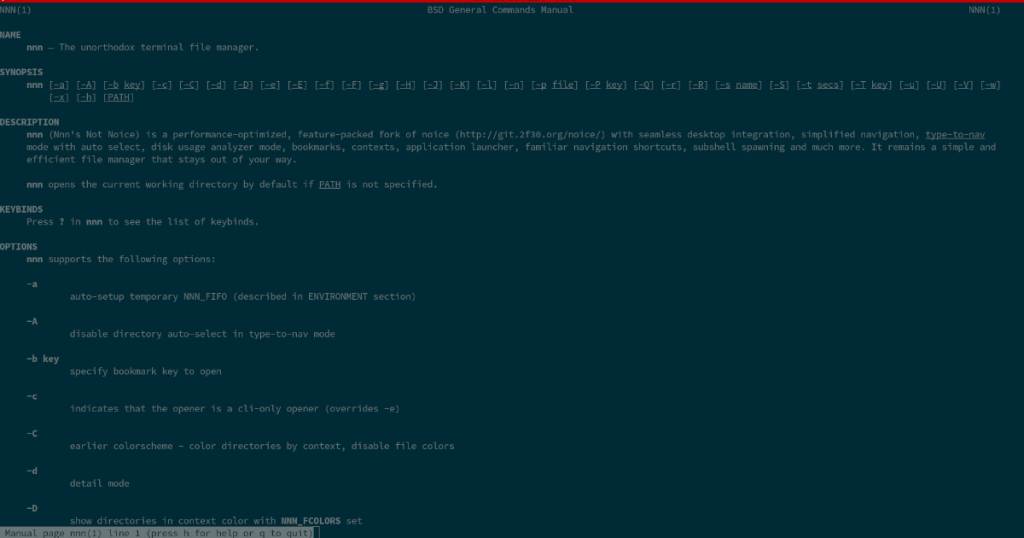
สำหรับข้อมูลเพิ่มเติมเกี่ยวกับตัวจัดการไฟล์ที่ใช้เทอร์มินัล NNN โปรดดูที่รายการด้วยตนเอง ในการทำเช่นนั้น ให้รันคำสั่งman nnn ในหน้าต่างเทอร์มินัล รายการด้วยตนเองมีรายการทุกสิ่งที่คุณจำเป็นต้องรู้เกี่ยวกับตัวจัดการไฟล์ NNN ของ Linux
ควบคุมคอมพิวเตอร์ในเครือข่ายของคุณได้อย่างง่ายดายด้วย KontrolPack เชื่อมต่อและจัดการคอมพิวเตอร์ที่ใช้ระบบปฏิบัติการต่างๆ ได้อย่างง่ายดาย
คุณต้องการทำงานซ้ำๆ โดยอัตโนมัติหรือไม่? แทนที่จะต้องกดปุ่มซ้ำๆ หลายครั้งด้วยตนเอง จะดีกว่าไหมถ้ามีแอปพลิเคชัน
iDownloade เป็นเครื่องมือข้ามแพลตฟอร์มที่ช่วยให้ผู้ใช้สามารถดาวน์โหลดเนื้อหาที่ไม่มี DRM จากบริการ iPlayer ของ BBC ได้ โดยสามารถดาวน์โหลดวิดีโอทั้งสองในรูปแบบ .mov ได้
เราได้ครอบคลุมคุณลักษณะของ Outlook 2010 ไว้อย่างละเอียดแล้ว แต่เนื่องจากจะไม่เปิดตัวก่อนเดือนมิถุนายน 2010 จึงถึงเวลาที่จะมาดู Thunderbird 3
นานๆ ทีทุกคนก็อยากพักบ้าง ถ้าอยากเล่นเกมสนุกๆ ลองเล่น Flight Gear ดูสิ เป็นเกมโอเพนซอร์สฟรีแบบมัลติแพลตฟอร์ม
MP3 Diags คือเครื่องมือขั้นสุดยอดสำหรับแก้ไขปัญหาในคอลเลกชันเพลงของคุณ สามารถแท็กไฟล์ MP3 ของคุณได้อย่างถูกต้อง เพิ่มปกอัลบั้มที่หายไป และแก้ไข VBR
เช่นเดียวกับ Google Wave, Google Voice ได้สร้างกระแสฮือฮาไปทั่วโลก Google มุ่งมั่นที่จะเปลี่ยนแปลงวิธีการสื่อสารของเรา และนับตั้งแต่นั้นมาก็กำลังกลายเป็น...
มีเครื่องมือมากมายที่ช่วยให้ผู้ใช้ Flickr สามารถดาวน์โหลดรูปภาพคุณภาพสูงได้ แต่มีวิธีดาวน์โหลด Flickr Favorites บ้างไหม? เมื่อเร็ว ๆ นี้เราได้...
การสุ่มตัวอย่างคืออะไร? ตามข้อมูลของ Wikipedia “คือการนำส่วนหนึ่งหรือตัวอย่างจากการบันทึกเสียงหนึ่งมาใช้ซ้ำเป็นเครื่องดนตรีหรือ...
Google Sites เป็นบริการจาก Google ที่ช่วยให้ผู้ใช้โฮสต์เว็บไซต์บนเซิร์ฟเวอร์ของ Google แต่มีปัญหาหนึ่งคือไม่มีตัวเลือกสำรองข้อมูลในตัว



![ดาวน์โหลด FlightGear Flight Simulator ฟรี [สนุกเลย] ดาวน์โหลด FlightGear Flight Simulator ฟรี [สนุกเลย]](https://tips.webtech360.com/resources8/r252/image-7634-0829093738400.jpg)




